Windows
最新の安定版のスタンドアロンEXEインストーラーは、PrusaSlicerの紹介とダウンロード または Githubからダウンロードできます。
Githubからダウンロードする場合は、お使いのコンピューターに適したファイルであることを確認してください。Windowsの場合、タイトルに "Win32" または "Win64" が含まれる .zip ファイルになります。最近のほとんどのコンピューターは64ビットですが、32ビット版も実行できます。古いコンピューターをお持ちの場合は、Win32版を入手することをお勧めします。
ドライバーとアプリのインストールパッケージには、PrusaSlicer自体だけでなく、テストオブジェクトとプリンタードライバーのセットも含まれています。これらはオプションであり、PrusaSlicerのみをインストールすることもできます。
Mac
最新の安定版のスタンドアロンDMGインストーラーは、PrusaSlicerの紹介とダウンロード または Githubからダウンロードできます。
Githubからダウンロードする場合は、お使いのコンピューターに適したファイルであることを確認してください。Macの場合、64ビットのDMGファイルになります。
ドライバーとアプリのインストールパッケージには、PrusaSlicer自体だけでなく、テストオブジェクトとプリンタードライバーのセットも含まれています。これらはオプションであり、PrusaSlicerのみをインストールすることもできます。
これらのパッケージをインストールするには、インストーラーウィンドウにドラッグアンドドロップするだけです。
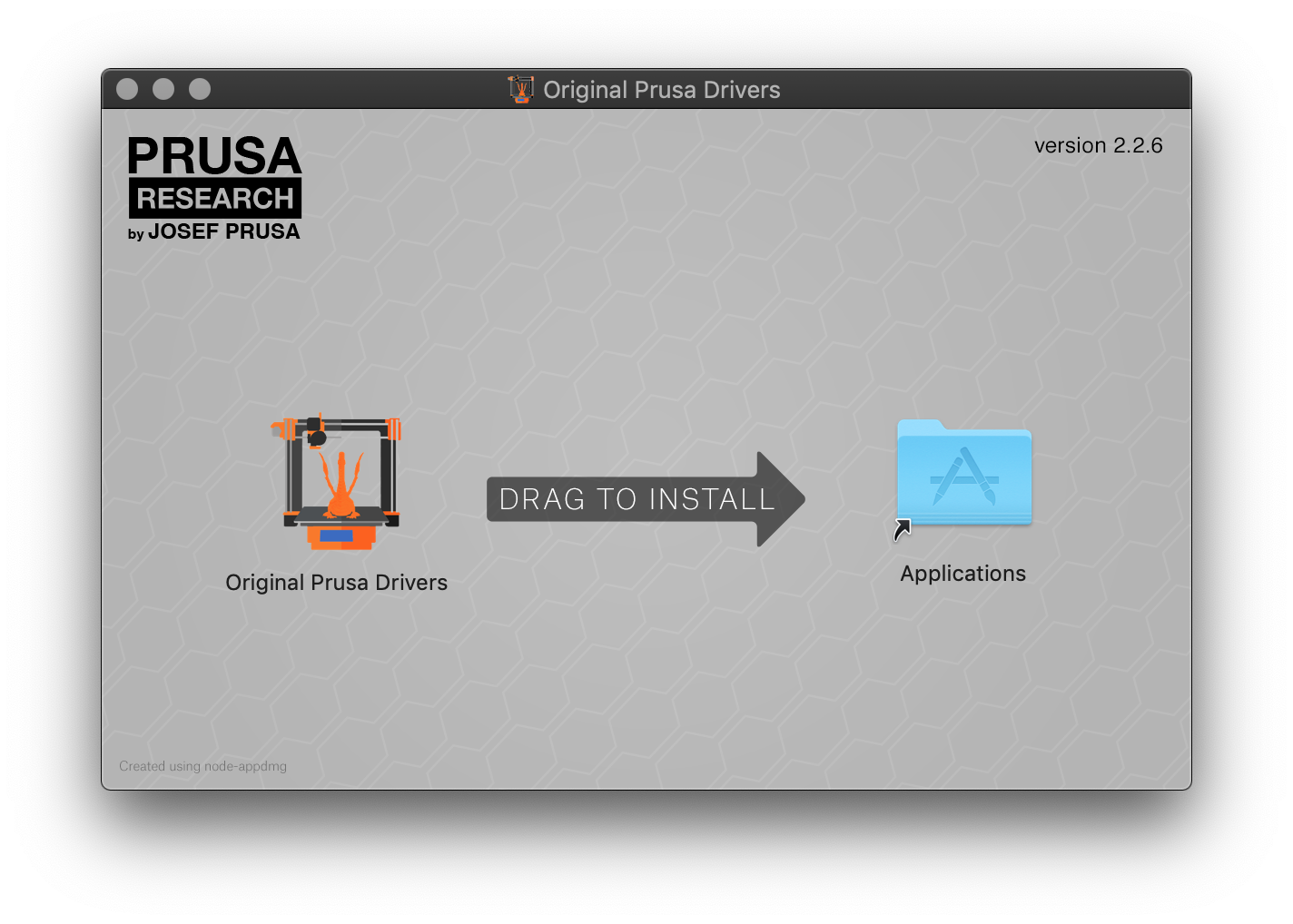
Linux (Chrome OSを含む)
PrusaSlicerは、次の場所からFlatpakとしてLinuxにインストールできます。
Flathub。これを使用するには、最初にFlatpakをインストールし、Flathubリポジトリをリモートのリストに追加する必要があります。これを行うには、次の手順に従うのが最適です:Flathubクイックセットアップページ。
たとえば、最新のUbuntuでは、これは次の程度に簡単です
sudo apt install flatpak
sudo apt install gnome-software-plugin-flatpak # Software centerにFlatpakを追加します(必須ではありません)
flatpak remote-add --if-not-exists flathub https://dl.flathub.org/repo/flathub.flatpakrepo
次に、システムを再起動します。
Mintなどの一部のディストリビューションには、Flatpakがすでにインストールおよび設定されています
Flatpakがシステムに正しくインストールされていることを確認するには、次を実行します
flatpak --version
# 成功すると、Flatpak *.*.* とプリントされます
Flatpakが正しくインストールされ、Flathubリポジトリが追加されたら、ディストリビューションソフトウェアセンターを介してPrusaSlicerをインストールできます(ディストリビューションで許可されている場合)。または、次の場所にあるインストールボタンを使用するか:Flathub、またはターミナルから次を実行してインストールします。
flatpak install flathub com.prusa3d.PrusaSlicer
インストール後、PrusaSlicerはデスクトップ環境に統合され、他のアプリケーションと同様に実行できます。ターミナルを使用する場合は、次のようにします。
flatpak run com.prusa3d.PrusaSlicer
PrusaSlicerを実行します。
スーパーユーザー権限なしでインストール
Flatpakをインストールするには、スーパーユーザー権限が必要です。ただし、PrusaSlicerはなくてもインストールできます。*--user*オプションを使用してすべてのFlatpakコマンドを実行し、sudoを必要とせずに現在のユーザー用にPrusaSlicerをインストールできます。現在のユーザーのFlathubリポジトリを追加することを忘れないでください。結局、これは次のようになります。
flatpak remote-add --user --if-not-exists flathub https://dl.flathub.org/repo/flathub.flatpakrepo flatpak
install --user flathub com.prusa3d.PrusaSlicer
Flatpakをアルファ、ベータ、およびRCリリースに使用する
PrusaSlicerのプレリリースバージョンを試すには、ターミナルからFlatpakを使用する必要があります。Flathub-betaリポジトリを追加します(これは一度だけ行う必要があります)。
flatpak remote-add --if-not-exists flathub-beta https://flathub.org/beta-repo/flathub-beta.flatpakrepo
PrusaSlicerの最新バージョンをインストールするには:
flatpak install flathub-beta com.prusa3d.PrusaSlicer # プレリリースバージョン用
ターミナルからPrusaSlicerを実行するには、次のようにします。
flatpak run com.prusa3d.PrusaSlicer//beta # プレリリースバージョン用
トラブルシューティング
インストールに関する問題
インストールに問題がある場合は、Flatpakがインストールされていることを確認してください。
flatpak --version
# 成功すると、Flatpak *.*.* とプリントされます
また、Flathubリモートが正しく設定されていることを確認します
flatpak remotes -d
#prints: flathub Flathub https://dl.flathub.org/repo/ ... system ...
一部のファイル/ディレクトリにアクセスできません
Flatpakは、アプリケーションがアクセスできるファイルとディレクトリを制限します。デフォルトでは、PrusaSlicerは*$HOME*ディレクトリ、*/run/media*、*/media*(USBドライブとのインタラクションを許可するため)のファイルにアクセスできます。
リモートドライブが別の場所にマウントされている場合、またはPrusaSlicer内からアクセスしたい非標準の場所へのシンボリックリンクがある場合は、それを行うことを許可する必要があります。
最も簡単な方法は、Flatsealをインストールし(Flatsealのインストール方法を参照)、必要なアクセス許可をそこで有効にすることです。Flatsealを開き、PrusaSlicer -> ファイルシステム ->その他のファイルに移動し、必要な場所に追加します。または、オプションすべてのシステムファイルをチェックすることもできますが、これはお勧めしません。
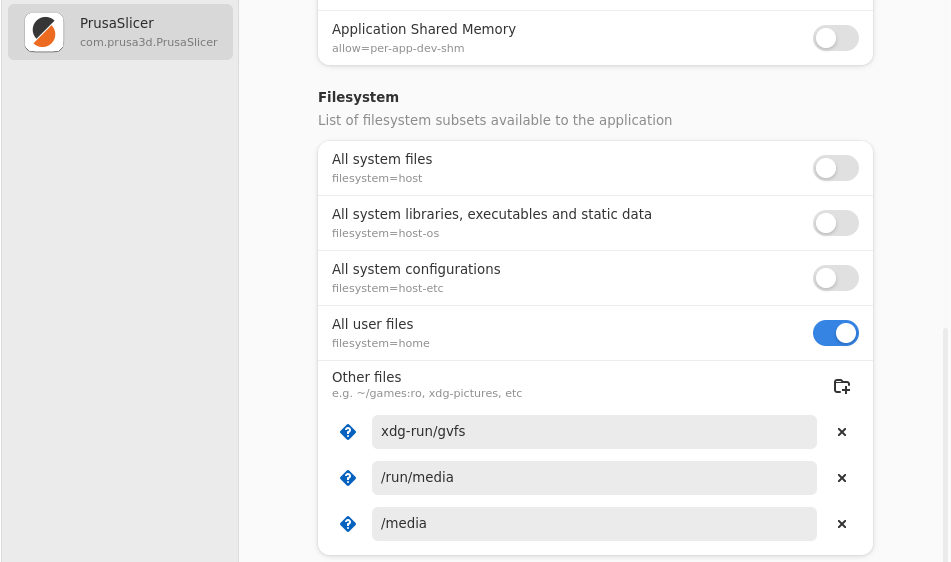
...
PrusaSlicerは、システムのテーマがダークモードであってもライトモードです – 助けて!PrusaSlicerはライトモードであり、目が焼けるようです!
PrusaSlicerは、ホストシステムがそれを使用している場合は常に、ダークテーマを使用することを目指しています。PrusaSlicer Flatpakは、インストール中にホストシステムが特定のテーマを使用しているかどうかを判断します。そうである場合、テーマの適切なFlatpakバージョンをダウンロードしようとします。これは、Linuxディストリビューションの違いと利用可能なテーマの多様性により、常に機能するとは限りません。それにもかかわらず、常に最初にシステムのテーマを切り替え、その後でPrusaSlicer Flatpakを再インストールするようにしてください。再インストールは、次を実行して実行されます。
flatpak uninstall com.prusa3d.PrusaSlicer
flatpak install com.prusa3d.PrusaSlicer
何らかの理由でアプリケーションがまだライトモードである場合(これは十分に起こり得ます)、フォールバックオプションがあります。まず、Flatsealをインストールし(Flatsealのインストール方法を参照)、PrusaSlicer -> 環境 -> 変数に移動して、次を設定します
PRUSA_SLICER_DARK_THEME=true
言語を切り替えたいのですが、言語がリストされていません
デフォルトでは、Flatpakはすべての言語オプションをダウンロードしませんが、必要なすべての言語をダウンロードしてインストールするようにFlatapakを構成できます。たとえば、すべてのFlatpakアプリケーションのチェコ語ロケールのダウンロードを有効にするには、次のようにします。
flatpak config --set extra-languages "cs_CZ"
その後、PrusaSlicerを再インストールする必要があります。再インストールは、次を実行して実行されます。
flatpak uninstall com.prusa3d.PrusaSlicer
flatpak install com.prusa3d.PrusaSlicer
Flatsealをインストールするにはどうすればよいですか?
Flatsealをインストールするには、次のようにします。
flatpak install flathub com.github.tchx84.Flatseal
Flatpakがシステムにすでにインストールされており、Flathubリポジトリが正しく設定されていると仮定します。